Non sei autorizzato ad accedere a questa pagina Microsoft Office è uno degli errori più frequentemente segnalati sui forum al giorno d’oggi. Questo errore si verifica durante il tentativo di accedere a Outlook sul Web o ad altri servizi di Office 365 online. E se anche tu stai lottando con lo stesso problema e stai cercando una guida alla risoluzione dei problemi per superare il problema, continua a leggere questo blog fino alla fine.
Bene, potresti aver capito dal messaggio di errore che stai affrontando il problema di cui sopra perché non hai un’autorizzazione sufficiente. E se stai utilizzando l’account di lavoro/scuola e ricevi l’errore di cui sopra, in tale scenario devi chiedere all’amministratore di gestire la rete nella tua azienda o scuola per fornirti le autorizzazioni sufficienti sulla rete.
Ma se il problema si verifica sul tuo computer personale di casa o dell’ufficio, puoi facilmente correggere l’errore semplicemente seguendo le linee guida di seguito indicate:
Come risolvere Non sei autorizzato ad accedere a questa pagina Microsoft Office
Metodo 1: esegui Office come amministratore
Come abbiamo discusso in precedenza, è probabile che tu debba affrontare l’errore di cui sopra a causa di un’autorizzazione insufficiente. Ecco perché ti consigliamo di eseguire il programma Microsoft Office con privilegi di amministratore:
Ecco come:
Passaggio 1: prima di tutto digita Nome del programma Microsoft Office nella barra di ricerca> quindi fai clic con il pulsante destro del mouse sul programma Office nei risultati della ricerca e tocca Esegui come amministratore
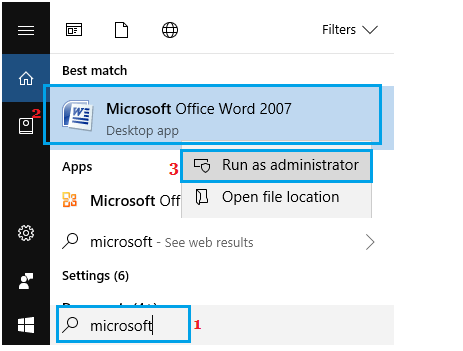
Quindi nel pop-up di conferma, tocca Sì per eseguire il programma Microsoft Office problematico come amministratore
Metodo 2: aggiorna le impostazioni delle origini dati
In questo metodo ti suggeriamo di aggiornare le impostazioni della sorgente dati se hai recentemente modificato le impostazioni del tuo account o cambiato la tua password.
Per farlo, segui i passaggi indicati di seguito:
Passaggio 1: è necessario disconnettersi dal servizio Microsoft problematico se si è già effettuato l’accesso> quindi digitare %appdata% nella barra di ricerca di Windows e premere il tasto Invio per aprire la cartella del profilo di roaming
Passaggio 2: una volta visualizzato il percorso C:\Utenti\Nomeutente\AppData\Roaming, apri la cartella Microsoft e individua la cartella del programma che ha attivato il problema
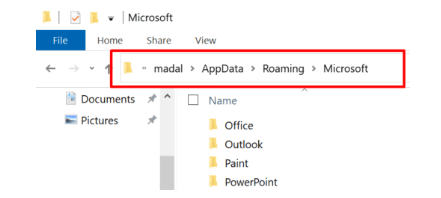
Passaggio 3: ora rinomina quella cartella e puoi facilmente aggiungere l’estensione _OLD alla fine del nome della cartella> quindi chiudi Explorer e verifica se il problema è stato risolto o meno
Metodo 3: ripara Microsoft Office
Se stai ancora lottando con Non sei autorizzato ad accedere a questa pagina di Microsoft Office, è possibile che tu stia riscontrando l’errore di cui sopra a causa di Microsoft Office danneggiato sul tuo PC. Quindi, in tale situazione, ripara gentilmente Microsoft Office seguendo le linee guida di seguito indicate:
Passaggio 1: vai su Impostazioni>App>Seleziona Microsoft Office nel riquadro di destra e tocca il collegamento Opzioni avanzate
Passaggio 2: nel passaggio successivo, fai clic sull’opzione Ripristina e consenti a Windows di riparare e riparare l’installazione danneggiata di MS Office sul tuo PC
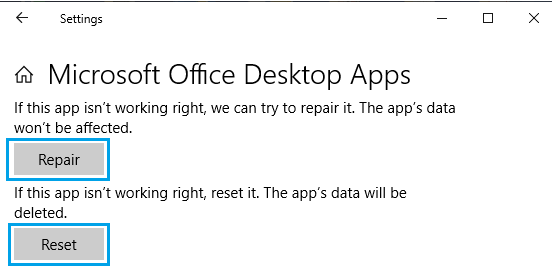
Utilizzare il Pannello di controllo per riparare Microsoft Office
Se non sei riuscito a riparare MS Office tramite Impostazioni, puoi utilizzare il Pannello di controllo per farlo seguendo i passaggi indicati di seguito:
Passaggio 1: prima fai clic con il pulsante destro del mouse sul pulsante Start e fai clic su Esegui> quindi nella finestra Esegui comando, digita appwiz.cpl e tocca OK
Passaggio 2: nel passaggio successivo, fai clic con il pulsante destro del mouse su Microsoft Office e seleziona il pulsante Ripara
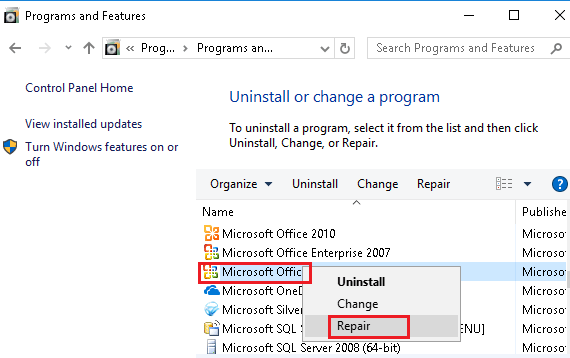
Attendi il completamento del processo e controlla se il problema è stato risolto o meno.
È tutto gente! Abbiamo fatto del nostro meglio per fornire tutti i potenziali metodi per risolvere l’errore di cui sopra e ora tocca a te seguire le nostre linee guida per aiutarti. Grazie per aver letto